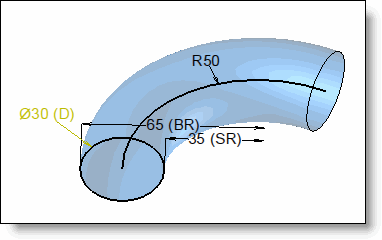Permet de choisir si l'étiquette résultat doit rester à l'écran tant que l'analyse n'est pas terminée. Permet également de choisir les unités, la précision et s'il faut cumuler les résultats.
Cochez Conserver les analyses pour garder les étiquettes résultat à l'écran, tant que l'analyse n'est pas terminée.
Saisissez la précision de la mesure (le nombre de décimales).
Sélectionnez, dans la liste déroulante, l'unité pour la longueur (sauf pour l'analyse d'angle).
Cochez, Afficher l'unité, si l'unité doit apparaître dans les étiquettes résultat de longueurs. Les autres types de résultat (angle, surface, ...) affichent toujours l'unité.
Sélectionnez, dans la liste déroulante, l'unité pour la surface (analyse taille) et/ou pour l'angle (analyse taille ou angle).
Pour l'analyse distance ou forme, choisissez aussi, si nécessaire, le mode cumulé à utiliser :
Longueur cumulée ou/et Surface cumulée et/ou Volume cumulé (uniquement pour la forme). Lorsque ce mode est activé, la longueur et/ou la surface de l'entité sélectionnée est additionnée ou soustraite à la nouvelle entité sélectionnée en fonction du mode Addition ou Soustraction choisi.
Mettre à zéro, disponible également dans le menu contextuel, permet de réinitialiser et de recommencer un cumul.